
🎁 Новогодний календарь подарков от Admin24!
Конец года – время подводить итоги и строить новые планы. Чтобы уверенно стартовать в 2026-ом, мы с партнерами подготовили адвент-календарь с полезными сюрпризами. Все, что нужно, – заглядывать в него каждый день и забирать новый подарок для бизнеса!
Пусть 2026 год начнется с понятных решений и работающих идей 🚀
Пусть 2026 год начнется с понятных решений и работающих идей 🚀
Настройки. Клиенты в Админ24
Для настройки раздела «Клиенты» перейдите во вкладку «Настройки», которая находится в боковом левом меню. Далее кликните по вкладке «Клиенты». В открывшемся окне будет 4 подраздела:
Вкладка «Контакты»
На вкладке «Контакты» можно настроить кастомные поля формы добавления контакта. Для добавления новых полей нужно нажать «Добавить поле».
В конструкторе поля можно:
Изменения нужно сохранить.
- Ввести название поля.
- Выбрать тип поля.
- Сделать поле обязательным для заполнения.
Изменения нужно сохранить.
После сохранения изменений при добавлении контакта в разделе «Клиенты» в форме появится созданное нами поле.
Вкладка «Компании»
В Admin24 можно настроить уведомление об окончании доступного времени компании. Для настройки перейдите в раздел «Настройки» в подраздел «Клиенты» на вкладку «Компании»:
В блоке «Уведомление о приближении к концу доступного времени компании» укажите, сколько доступных часов должно остаться у компании, чтобы ответственным пришло соответствующее уведомление:
Когда остаток доступного времени компании будет меньше, придет уведомление сотрудникам, указанным на странице «Настройки»→ «SLA»→«Учет времени».
В разделе «Контакты» напротив данной компании появится предупреждение, что осталось мало доступных часов:
Также в разделе «Настройки» в подразделе «Клиенты» на вкладке «Компании» можно создавать кастомные поля в формах добавления компании. Чтобы добавить собственное поле, нажмите кнопку «Добавить поле».
После этого введите название поля, выберите его тип: строка, телефон, почта, целое число или действительное число. Также при необходимости поставьте галочку в пункте «Обязательное поле».
По завершении настройки нажмите кнопку «Сохранить».
По завершении настройки нажмите кнопку «Сохранить».
Вкладка «Импорт компаний»
На вкладке «Импорт компаний» можно настроить импорт компаний:
Все эти настройки можно привести к значению по умолчанию.
- Если импортируемых столбцов меньше, можно дополнить недостающие или запретить импорт.
- Если импортируемых столбцов больше, можно игнорировать лишние или запретить импорт.
- Если в документе будут компании с одинаковым названием, можно пропустить, обновить или добавить элемент.
- Если в документе будут компании с одинаковым Email, можно пропустить, обновить или запретить элемент.
- Если поле названия компании будет пустым, можно пропустить элемент или запретить импорт.
- Если не все Email компании валидны, можно пропустить элемент или запретить импорт.
- Добавление активных форм при добавлении компании – можно добавить все активные формы или не добавлять доступных.
- Если поле «Номер телефона» обязательно для компании, но не заполнено, можно пропустить, обновить элемент или запретить импорт.
- Если строка содержит пустое поле «Email», можно пропустить элемент или запретить импорт.
- Если поле «Адрес» обязательно для компании, но не заполнено, можно пропустить элемент, игнорировать его или запретить импорт.
- Если строка поля содержит больше 255 символов, можно обрезать значение поля до 255 символов, пропустить элемент или запретить импорт.
- Если кодировка файла отличается от UTF-8, импорт будет запрещен.
Все эти настройки можно привести к значению по умолчанию.
Вкладка «Импорт контактов»
На вкладке «Импорт контактов» можно настроить импорт контактов:
Все эти настройки можно привести к значению по умолчанию.
- Если импортируемых столбцов меньше, можно дополнить недостающие или запретить импорт.
- Если импортируемых столбцов больше, можно игнорировать лишние или запретить импорт.
- Если в документе будут контакты с одинаковым Email, можно пропустить, обновить или запретить элемент.
- Если поле «ФИО» контакта будет пустым, можно пропустить элемент или запретить импорт.
- Если поле «Email» компании будет пустым, можно пропустить элемент или запретить импорт.
- Если поле «Email» контакта будет пустым, можно пропустить элемент или запретить импорт.
- Если поле названия компании будет пустым, можно пропустить элемент или запретить импорт.
- Если не все поля компании контактов заведены в Admin24, можно создать компанию, пропустить элемент или запретить импорт.
- Если не все Email контактов валидны, можно пропустить элемент или запретить импорт.
- Если не все Email компании валидны, можно пропустить элемент или запретить импорт.
- Добавление активных форм при добавлении контактов – можно добавить все активные формы или не добавлять доступных.
- Если поле «Телефон» обязательно для контакта, но не заполнено, можно пропустить, обновить элемент или запретить импорт.
- Если столбцы содержат больше 255 символов, можно обрезать значение поля до 255 символов, пропустить элемент или запретить импорт.
- Если кодировка файла отличается от UTF-8, импорт будет запрещен.
Все эти настройки можно привести к значению по умолчанию.
Что делать, если возникли сложности?
Позвоните нам по телефону: 8 (800) 333-66-24, напишите на электронную почту: admin24@infoservice.ru или в Telegram. Принимаем звонки в любое время с 09:30 до 18:00 с понедельника по пятницу.
Мы поможем и расскажем, как настроить Admin24 под ваши нужды.
Мы поможем и расскажем, как настроить Admin24 под ваши нужды.


